随着网络视频的流行,flv格式凭借其体积小、画质清晰等优势成为许多用户的首选。无论是想将flv视频转为mp4、avi等主流格式,还是将其他格式转换为flv以便上传分享,拥有一款高效稳定的转换工具都十分必要。目前市面上的flv转换软件大多具备编码与解码双重功能:解码可实现flv转常见格式,编码则支持多种视频转为flv。本文将介绍一款在国内发展较早、操作直观的视频转换软件——超级转换秀,通过详细步骤帮助用户轻松掌握其使用方法,实现快速格式转换,满足日常多样化需求,感兴趣的用户不妨一试。
1、 添加需要转换的视频文件。
2、 该软件支持FLV与其他视频格式之间的双向转换,无论是将FLV转为其他格式,还是将MP4、AVI等转为FLV都能轻松应对。编码与解码的操作流程基本一致,本文以将普通视频转换为FLV为例进行说明。如图所示,只需点击标签1处的“添加待转换视频”按钮,即可迅速导入目标视频文件,整个过程简单快捷。
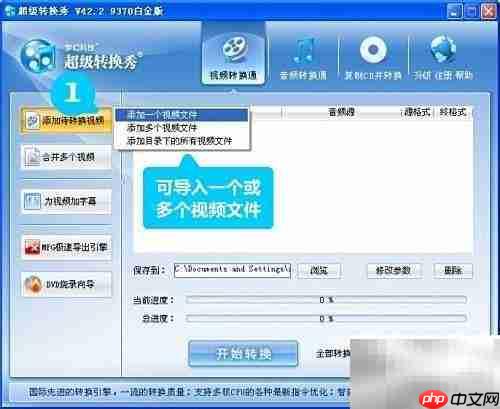
3、 设置输出的视频格式。
4、 进入参数设置界面后,用户可在此选择输出格式为FLV。软件提供两种FLV选项:标准FLV和高清FLV。其中,标准FLV采用H263编码,适用于一般播放场景;高清FLV则使用更先进的H264编码(也称F4V),画质更清晰,适合对视觉效果有更高要求的用户。根据实际用途自由选择,灵活适配不同设备和平台需求,操作直观易上手。
5、 对视频内容进行简单编辑,制作专属视频。
6、 在其他功能设置区域,用户还可对视频进行裁剪、添加文字说明、设置滚动字幕、插入图片或相框等基础编辑操作,丰富视频表现力,提升观看体验。
7、 一键导出FLV格式视频。
8、 完成所有设置后,返回主界面并点击“开始转换”按钮,即可快速生成FLV视频文件。若需将FLV转为其他格式,操作流程同样简便,只需调整输出格式即可完成反向转换,轻松实现多格式自由切换。
以上就是FLV转换器使用指南的详细内容,更多请关注php中文网其它相关文章!

每个人都需要一台速度更快、更稳定的 PC。随着时间的推移,垃圾文件、旧注册表数据和不必要的后台进程会占用资源并降低性能。幸运的是,许多工具可以让 Windows 保持平稳运行。




Copyright 2014-2025 https://www.php.cn/ All Rights Reserved | php.cn | 湘ICP备2023035733号